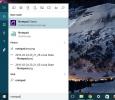Hoe conflicterende bestanden te vinden in Google Drive
Clouddrives en de mogelijkheid om bestanden vanaf de desktop naar hen te synchroniseren, betekent dat u aan het eind van de dag niet handmatig belangrijke bestanden hoeft te uploaden / back-uppen. Het is bijna altijd naadloos en het is een van de meest betrouwbare manieren om een back-up te maken van een bestand waaraan je werkt. Dat gezegd hebbende, loopt synchronisatie soms tegen problemen aan. Als u hetzelfde bestand op verschillende apparaten / systemen heeft geopend, zult u zeer waarschijnlijk een tegenstrijdig kopiëren. Een conflicterende kopie is een iets andere versie van een bestand die tegelijk met het oorspronkelijke bestand wordt bewerkt en opgeslagen. De synchronisatieservice die u gebruikt, bepaalt niet welk bestand moet worden bewaard. In plaats daarvan wordt een tegenstrijdige kopie gemaakt. U kunt als volgt conflicterende bestanden vinden in Google Drive.
Conflicterende bestanden in Google Drive
We gaan ervan uit dat u de Google Drive-app, ook wel Google Backup and Sync, op uw desktop hebt geïnstalleerd. Zorg ervoor dat de app momenteel geen bestanden synchroniseert of back-upt. U kunt de app het beste gewoon verlaten.
Open File Explore en ga naar de volgende locatie;
C: \ Users \ YourUserName \ AppData \ Local \ Google \ Drive \ user_default

Zoek in deze map naar een logbestand met de naam sync_log.log. Je kunt dit bestand openen met Kladblok omdat het in wezen een TXT-bestand is waarnaar Google Drive schrijft. De Kladblok-app heeft een eenvoudige zoekfunctie die u kunt oproepen met de sneltoets Ctrl + F. Gebruik het om alle gevallen van het woord ‘Conflict’ te vinden. Elke keer dat dit woord in het logbestand voorkomt, gaat het vergezeld van een bestandsnaam en de locatie van het bestand. U kunt zien welk bestand een conflictkopie heeft gemaakt en dienovereenkomstig afhandelen.

Conflicten oplossen
Het bestand dat u bekijkt, is slechts een logbestand. Het biedt u geen enkele manier om de bestandsconflicten op te lossen. Je zult het handmatig moeten doen. De kleine hulp die het u zal geven, is dat het u kan vertellen wanneer het conflict is ontstaan. Met deze informatie kunt u beoordelen welk bestand het meest recent is. Toch is dat niet alle informatie die u moet gebruiken om te beslissen welke bestanden u wilt bewaren. Het is altijd een goed idee om alle versies van een bestand te bekijken voordat je kiest welke je wilt verwijderen.
Als je Google Drive op meerdere apparaten hebt geïnstalleerd en hetzelfde bestand op al die apparaten wordt gesynchroniseerd, moet je mogelijk conflicten op elk apparaat afzonderlijk oplossen. Als u een bestand van bijvoorbeeld een werkcomputer verwijdert, synchroniseert uw thuiscomputer het misschien meteen weer. Hierdoor kan een andere conflicterende kopie worden gemaakt of kan de conflicterende kopie die u hebt verwijderd opnieuw worden gesynchroniseerd.
Zoeken
Recente Berichten
Plan automatische songopname van meerdere radiostreams met streamWriter
Ook al kun je naar radiostations en muziek van over de hele wereld ...
Handhaving van stuurprogrammahandtekening uitschakelen in Windows 10
Windows staat niet bepaald synoniem voor beveiliging. Het wordt moe...
Leer Cortana om te weten naar welke app u zoekt in Windows 10
Open Cortana en typ Kladblok. Voordat je het woord ‘Opmerking’ hebt...